- 检查您的系统是否使用 DCH 或标准驱动程序并采取相应措施。
- 完全卸载之前的类型后执行全新安装(如有必要,请执行 DDU)。
- 禁用防病毒软件,验证系统完整性,并防止下载损坏。

¿Windows 没有安装 NVIDIA 驱动? 当 Windows 卡在“Microsoft Basic Display Adapter”(微软基本显示适配器)上,NVIDIA 驱动程序无法正常工作时,体验会变得非常痛苦。许多用户在购买新电脑或重装系统后都会遇到这种情况:GeForce Experience 无法安装,Windows Update 承诺的显示更新总是失败,而且无论你手动下载多少次驱动程序,安装程序都无法下载。
在本指南中您会发现 所有原因和实际解决方案 这些在实际案例中反复出现的问题:从 DCH 和标准驱动程序之间的混淆,到防病毒软件干扰、系统完整性故障、解压时出现 CRC 错误,甚至 BIOS 更新的疑惑。此外,您还将看到 已验证步骤 适用于 Windows 10(包括版本 1507)和 Windows 11,具有多种安装路径来打破循环。
为什么 Windows 显示“Microsoft Basic Display Adapter”
当出现该通用适配器时 未安装正确的 GPU 驱动程序 或加载失败。这种情况在您购买新电脑或格式化后很常见。一个典型的案例:一台搭载 GeForce RTX 4060 的新电脑到家了,用户安装了程序和游戏,但一切都很慢,设备管理器只显示基本的 Microsoft 驱动程序。
在这种情况下,通常会尝试以下几种方法: Windows Update 提供显示更新 无论你下载和安装多少次,它都会再次失败;GeForce Experience 拒绝安装,尽管它是预装的;当从 NVIDIA 网站下载驱动程序(Game Ready 和 Studio,包括较新版本和较早版本)时,安装程序也无法完成。
当没有任何效果时,有些人会尝试强制安装: 使用 7-Zip 提取 NVIDIA 软件包,将设备管理器指向该文件夹(更新驱动程序 > 浏览我的电脑),并让其搜索正确的 .inf 文件。向导似乎会启动安装,但会失败;如果您尝试“从列表中选择”+“我有一个磁盘...”路径, 甚至没有出现 GPU 模型 因为该计算机没有正确的 .inf。
经过几天的修修补补,感到沮丧是可以理解的。好消息是,几乎总能找到明确的原因和量身定制的解决方案。 无需更换硬件 也不归还 PC。
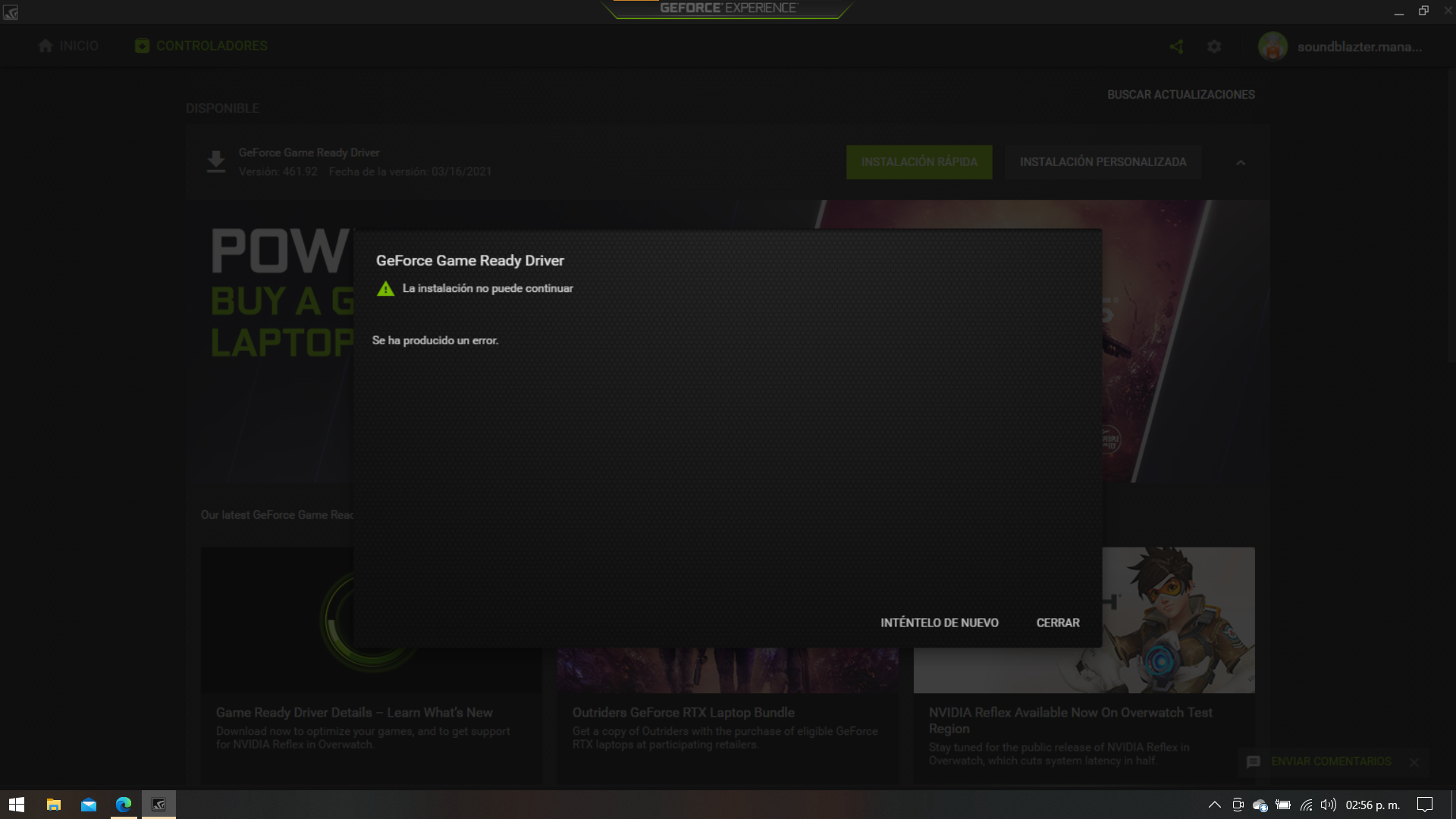
阻止 NVIDIA 驱动程序安装的常见原因
重复次数最多的是 DCH 和标准驱动程序不兼容在 Windows 10 1803 及更高版本和 Windows 11 中,NVIDIA 提供了两种类型的驱动程序。如果您尝试在未正确清理驱动程序的情况下安装其中一种驱动程序,则安装通常会失败。此外,在运行 Windows 10 1507(操作系统内部版本 10240)的计算机上,使用官方安装程序时也会出现系统故障。
另一个常见原因是 某些过程会干扰:正在运行的防病毒软件(例如,Malwarebytes 在一个真实案例中导致系统意外关机)、在后台运行的 Windows 更新服务,或劫持图形组件的程序。如果安装程序检测到文件或服务崩溃,则会中止或使系统无法完成安装。
他们也出现 系统或下载文件的完整性错误典型症状是解压驱动程序包时出现“CRC 错误”,这表示文件损坏(下载损坏、浏览器缓存损坏、SSD 出现坏扇区、超频不稳定等)。MemTest86、SFC 或 SMART 等诊断工具有助于排除物理和系统问题。
最后,附带因素可能会使情况更加复杂: 访问 NVIDIA 网站时浏览器关闭、OEM 实用程序无法正确打开(例如 Armoury Crate 重定向到 Microsoft Store)或 BIOS 更新问题(如果不是针对确切型号或未使用正确的制造商方法,则无法识别有效的 .cap 文件)。
预先检查和安全准备
在接触任何东西之前,创建一个 恢复点您可以使用 Windows(控制面板 > 系统 > 系统保护)执行此操作,或者,如果您使用第三方实用程序,则可以使用其备份和还原模块,以便在出现问题时获得生命线。
了解您正在运行的 Windows:点击 Windows + R的,输入 winver 并确认。如果您使用的是 Windows 10 1507(内部版本 10240),则指示的选项是 升级系统 尽快;此版本对于 NVIDIA 安装程序来说很麻烦,最好通过 Windows 更新升级到较新的版本。
暂时禁用 杀毒软件 并关闭所有可能阻碍驱动程序运行的实用程序(例如捕获工具、覆盖层、OEM 应用程序)。许多安装问题只需此操作即可解决,尤其是在杀毒软件关闭或阻止安装程序进程的情况下。
检查系统完整性:运行 SFC / SCANNOW 在管理员控制台中,如果检测到错误,请修复它们。如果问题仍然存在,请使用常用参数添加 DISM 来修复 Windows 映像。这些检查可以解决安装程序所需的库错误。
如果您怀疑硬件存在问题,请花 MemTest86 并使用官方实用程序(例如,针对 980 Pro 的 Samsung Magician)和 SMART 检查 SSD。如果所有检查结果都正常,则问题很可能与软件/兼容性有关。
DCH 或标准:如何知道您的计算机使用哪种类型的驱动程序
有两种简单的方法可以检查。第一种方法:打开 NVIDIA控制面板,前往“系统信息”,查看“驱动程序类型”字段。如果显示“DCH”,则说明安装了什么。
第二种是通过注册:按 Windows + R的,输入 regedit 并导航至 HKEY_LOCAL_MACHINE\SYSTEM\CurrentControlSet\Services\nvlddmkm。如果与 德州大学 (例如“DCHUVen”),这表示这是系统中的控制器类型。
逐步解决方案
场景 A:Windows 10 1507(操作系统内部版本 10240)
从“设置”>“更新和安全”>“Windows 更新”更新 Windows。 按照要求重新启动多次 请勿中断此过程。完成后,请检查杀毒软件是否已重新安装或重新激活,并暂时关闭它。
在系统更新后,尝试安装驱动程序:您可以使用驱动程序更新工具或 直接访问 NVIDIA 网站 下载与您的显卡和操作系统对应的软件包。如果您选择手动安装,请选择“自定义(高级)”,然后选择“执行全新安装”。
场景 B:Windows 10 1803 或更高版本/Windows 11(DCH 与标准版冲突)
如果您有 DCH 驱动程序并希望继续使用 DCH,请访问 NVIDIA 官方网站并专门选择 DCH控制器类型 适用于您的显卡和 Windows 版本。下载并运行安装程序,然后执行全新安装以清除所有之前的残留。
如果您希望升级到标准驱动程序(或者因为您的更新工具仅提供标准驱动程序而需要它们),首先 完全卸载 DCH 以及 NVIDIA 控制面板:
- 打开设备管理器(Windows + R > devmgmt.msc)。在“显示适配器”下,勾选“删除此设备的驱动程序软件”以卸载 NVIDIA GPU。
- 在声音、视频和游戏控制器下,卸载“NVIDIA High Definition Audio”,并选中相同的删除软件框。
- 在“设置”>“应用程序”中,搜索“NVIDIA 控制面板”并 卸载它如果您使用第三方卸载程序,请选择创建还原点并清理剩余内容的选项。
- 重新启动计算机以允许 Windows 加载基本适配器。
现在安装标准驱动程序。您可以使用一键驱动程序更新程序,也可以从以下网址手动下载: http://www.nvidia.com/Download/Find.aspx运行安装程序,选择自定义安装,然后选择“清理”选项。重新启动并验证 NVIDIA 控制面板是否正常工作,以及设备管理器是否正确显示您的显卡型号。
如果 GeForce Experience 无法安装或关闭
GeForce Experience 卡住的情况并不少见, 基础驱动程序也不稳定在这种情况下,请先使用从 NVIDIA 网站下载的完整软件包安装显卡驱动程序(您可以在安装过程中取消选中 GeForce Experience)。驱动程序安装完成后,如有需要,请重新安装 GeForce Experience。
从设备管理器手动安装
此方法仅在常规安装程序界面失败时才有意义。使用 7-Zip 等工具提取驱动程序可执行文件,然后前往 显示适配器 > 更新驱动程序 > 搜索我的电脑 并指向解压的 NVIDIA 文件夹。如果 Windows 检测到正确的 .inf 文件,请继续;如果您的 GPU 没有出现或要求输入不存在的 .inf 文件,这几乎总是一个迹象 错误的包裹 (错误的 DCH/标准类型或适合其他 Windows/架构的驱动程序)。
持续故障:DDU、系统完整性、下载和 BIOS

如果你继续循环,请使用 DDU(显示驱动程序卸载程序)从官方网站下载,断开网络连接,重启进入安全模式,选择 NVIDIA,然后使用“清理并重启”选项。返回 Windows 后,重新安装正确的驱动程序(如果可能,最好离线安装),然后重启。
当你解压时出现“CRC 错误”时,请考虑 损坏的下载尝试使用其他浏览器下载驱动程序,清除缓存,暂时禁用防病毒/反恶意软件,然后将文件保存到其他驱动器。如果您超频(CPU、RAM 或 GPU),请在安装时将其恢复出厂设置,以避免出现写入/读取错误。
重复系统扫描:如果 SFC 已“修复部分问题”,请再次运行 SFC,然后运行 DISM /Online /Cleanup-Image /RestoreHealth。这些步骤 补充关键部件 安装程序使用的(服务、运行时、系统库)。
关于 BIOS:在华硕主板上,文件通常有 .cap 扩展名 并通过 BIOS 中的 EZ Flash 应用。确保文件与您的型号/版本完全对应(例如,TUF GAMING Z790-PLUS WIFI),将其复制到 FAT32 U 盘,然后从 BIOS 菜单运行更新。如果显示更新无效,请检查型号、版本以及制造商推荐的方法(某些主板需要重命名文件或使用 BIOS FlashBack)。如有任何疑问,请勿强制更新。
如果您使用的是 Windows 11 并且没有看到 24H2,那没关系: 你不需要 24H2 安装 NVIDIA 驱动程序。请专注于稳定当前系统,清理所有残留文件,并使用适合您设置的正确软件包 (DCH/Standard)。
症状、原因和解决方法:快速指南
症状: NVIDIA 驱动程序安装失败;出现基本显示适配器;GeForce Experience 安装失败;访问 NVIDIA 网站时浏览器崩溃;解压时出现 CRC 错误;偶尔出现蓝屏。
原因: 之间的冲突 DCH 和标准;防病毒和后台进程;损坏的下载文件;损坏的系统完整性;干扰 OEM 工具;已知不兼容的旧版本 Windows(1507)。
分辨率: 如果是 1507,请更新 Windows;禁用防病毒软件;确认驱动程序类型(NVIDIA 控制面板或注册表); 完全卸载 如果您使用的是标准版,请使用 DCH 驱动程序(反之亦然);使用“全新安装”安装正确的软件包;如果问题仍然存在,请在安全模式下使用 DDU;使用 SFC/DISM 检查完整性;使用其他浏览器重试下载。
实用的分步指南(推荐路线)
1)创建一个 恢复点2) 使用 Winver 检查您的 Windows。3) 暂时关闭或卸载您的防病毒/反恶意软件(如果您使用的是 Malwarebytes 并且它自行关闭,请将其卸载,重新启动,然后尝试安装驱动程序)。4) 确定您使用的是 DCH 还是标准。
5) 如果您要更改类型(从 DCH 到标准或反之亦然), 完全卸载 当前:设备管理器(通过删除软件),从应用程序中卸载 NVIDIA 高清晰度音频和 NVIDIA 控制面板。重启。
6)下载软件包 http://www.nvidia.com/Download/Find.aspx 或访问 https://www.nvidia.es/Download/index.aspx?lang=es,正确选择您的 GPU、操作系统和驱动程序类型。7)在“自定义(高级)”模式下安装,选择“执行全新安装”。8)重新启动并检查设备管理器。
如果失败:在安全模式下使用 DDU,离线重新安装,尝试使用其他浏览器下载,如果访问 NVIDIA 网站时浏览器关闭,请从另一台计算机下载并使用 可靠的 USB.
何时向支持人员寻求帮助
如果在使用 DDU 清理、安装正确的驱动程序类型、运行 SFC/DISM 并丢弃损坏的下载文件后,仍然出现错误或 蓝色截图请联系您的制造商支持(例如,如果计算机来自集成商)或 NVIDIA/Microsoft。官方支持页面提供了必要时重新安装或重置 Windows 的指导:https://support.microsoft.com/en-us/help/4026528/windows-reset-or-reinstall-windows-10 和 https://support.microsoft.com/en-us/help/4000735/windows-10-reinstall。
通过检查驱动程序类型、完全卸载以及全新安装正确的软件包,系统通常会留下 Microsoft Basic Adapter 和 GPU。 100% 工作 没有任何卡顿或奇怪的错误;如果您也保持 Windows 更新并监控杀毒软件和后台工具,则可以防止问题再次发生。更多信息,请查看 Nvidia 驱动程序.
从小就对科技充满热情。我喜欢了解该领域的最新动态,最重要的是,进行交流。这也是我多年来致力于科技和视频游戏网站交流的原因。您可以找到我撰写的有关 Android、Windows、MacOS、iOS、任天堂或您想到的任何其他相关主题的文章。